쉬운 탭 전환을 위해 Safari에서 CMD + n 바로 가기를 활성화하는 방법

OS X의 Safari는 Chrome에 비해 몇 가지 장점이 있지만 Chrome이 "Command + #"을 사용하여 탭을 전환하는 기능을 놓쳤습니다. 고맙게도 Safari에서 Chrome과 유사한 탭 키보드 단축키를 사용할 수있는 솔루션을 발견했습니다..
크롬이 나쁘지는 않습니다. 인터넷 익스플로러가 아닌 다른 브라우저에서도 여전히 정상적으로 작동합니다.하지만 OS X에서는 악명 높은 배터리입니다. OS X의 원산지 인 Safari에는이 문제가 없습니다..
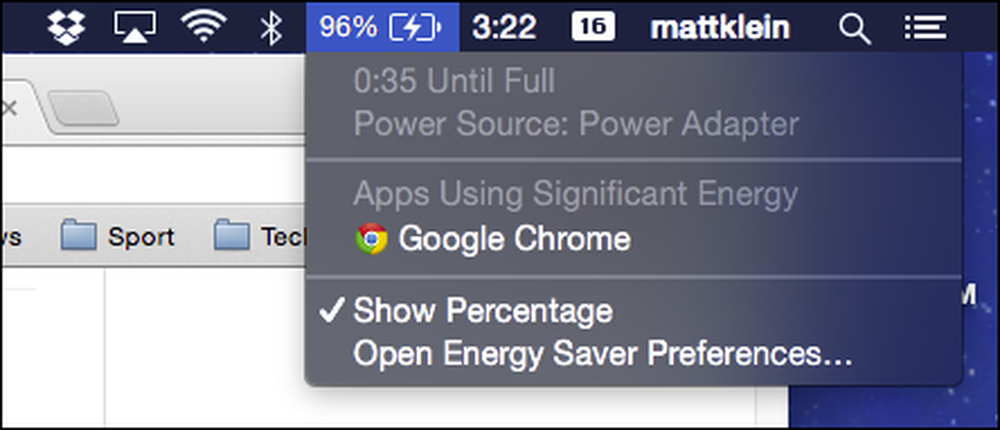 Chrome에서 무엇을하고 있는지 확인합니다.!
Chrome에서 무엇을하고 있는지 확인합니다.! 또한 Safari에는 웹 페이지를 독서 목록에 저장하고 RSS 뉴스 피드를 구독하는 기능과 같이 Chrome에서 제공하지 않는 몇 가지 유용한 기능이 있습니다..
하지만 Chrome 사용자가 꾸준하다면 Safari로 전환하는 것이 약간의 조정 일 수 있습니다. Safari를 사용할 때 가장 많이 놓친 기능 중 하나는 Chrome의 탭 키보드 단축키.
예를 들어 여러 개의 탭이 열려 있고 신속하게 탭간에 전환하고자한다고 가정 해 보겠습니다. Chrome에서는 단축키 조합 'Command + #'을 사용하여 최대 9 개의 열린 탭간에 전환 할 수 있습니다. 그래서, 탭 1의 경우 "Command + 1", 탭 2의 경우 "Command + 2"등.
Safari에서 기본 동작은 처음 9 개의 책갈피 막대 링크를 여는 것입니다..
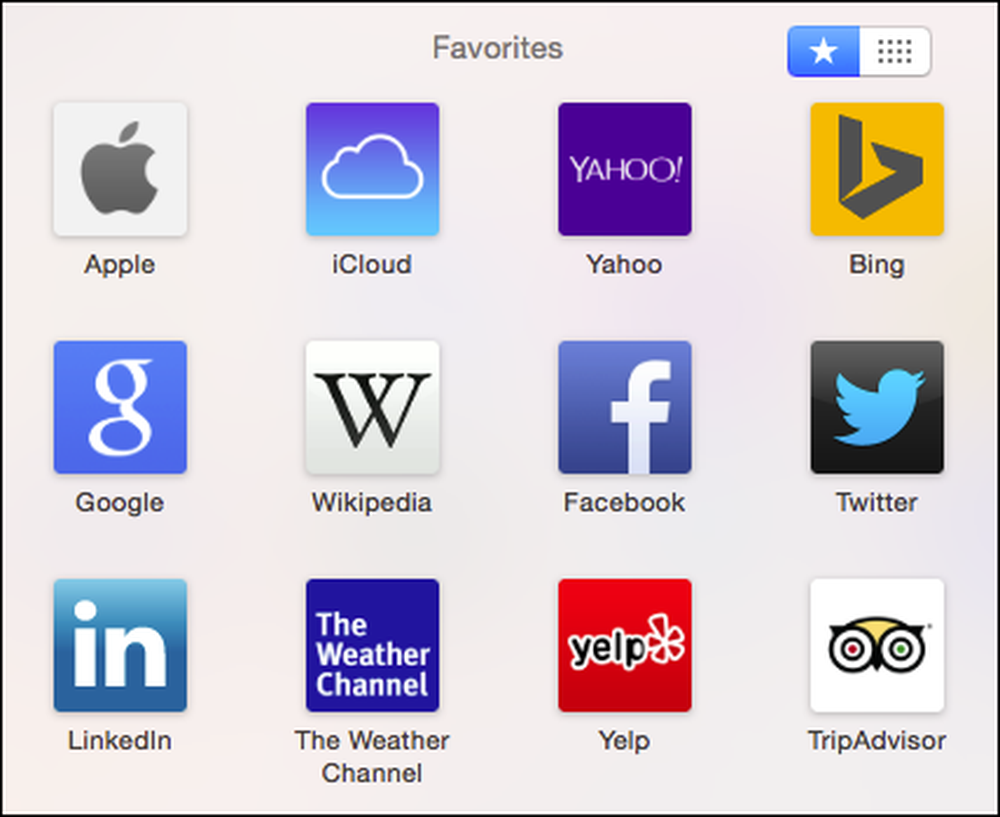 "Command + #"는 Safari에서 처음으로 9 개의 북마크 바 즐겨 찾기를 열 것입니다..
"Command + #"는 Safari에서 처음으로 9 개의 북마크 바 즐겨 찾기를 열 것입니다.. 그러나 사파리의 북마크 바 즐겨 찾기에서 탭으로 "Command + #"키를 리바 인하는 깔끔한 작은 해킹을 발견했습니다. 또한 "Command + Shift + T"키를 사용하여 가장 최근에 닫은 탭 (단 하나만)을 다시 열 수 있습니다..

Safari Tab Switching 플러그인은 몇 분 안에 설치할 수있는 간단한 패키지입니다. 이렇게하려면 먼저 SafariTabSwitching.zip 파일을 다운로드해야합니다..
파일을 다운로드 한 상태에서 Safari가 실행되고 있지 않은지 확인하십시오. 실행중인 경우 "파일"메뉴 또는 "Command + Q"를 사용하여 완전히 종료하십시오.
Safari Tab Switching Plugin의 압축을 풀고 결과로 나오는 Plugin 패키지 파일을 더블 클릭하십시오. 가장 먼저 발생할 수있는 일은 오류 대화 상자가 표시됩니다..

이것이 결코 두려워하지 않는다면, 시스템 보안 기본 설정이 올바르게 설정되었음을 의미합니다. "확인"을 클릭하고 시스템의 "보안 및 개인 정보"환경 설정을 "일반"탭으로여십시오..
우리 시스템은 Mac App Store의 앱만 허용하고 개발자는 식별 할 수 있습니다. 이를 변경하려면 자물쇠를 클릭하고 시스템 암호를 입력 한 다음 "Anywhere"로 변경해야합니다.

물론 Safari 플러그인 (또는 다른 미확인 앱)을 설치하자마자 다시 되돌려 야합니다. 즉, "Open Anyway"버튼을 클릭하여 Safari Tab Switching 플러그인을 한 번만 설치할 수 있습니다. 보안 설정을 변경하는 대신이 방법을 사용하는 것이 좋습니다..
플러그인 설치 프로그램이 열리는 것을 보았을 때 나에게 잘 어울리는 것을 알 수 있습니다..

여기에서 설치 과정을 계속 진행하고 메시지가 나타나면 시스템 암호를 입력하여 Safari Tab Switching 플러그인을 완전히 설치하십시오.

모든 것이 완료되면 사파리와 여러 개의 탭 (최대 9 개)을 다시 열고 "Command + #"을 사용해보십시오. 탭을 닫고 "Command + Shift + T"를 눌러보십시오. 하나 이상의 탭을 닫으면 가장 최근의 것을 복원 할 수 있습니다..
Safari Tab Switching 플러그인을 제거하려면 터미널을 열고 다음 명령을 사용하십시오 (실수로 붙여 넣기 만하면됩니다).
sudo rm -r "/ 라이브러리 / Application Support / SIMBL / Plugins / SafariTabSwitching.bundle"
이 명령을 실행할 때 작업을 승인하려면 시스템 암호를 다시 입력해야합니다.
앞서 살펴본 것처럼 키보드 단축키와이를 변경할 수있는 기능은 OS X의 진정한 강점 중 하나입니다. Safari에 이러한 탭 키보드 단축키를 추가하면 OS X에서 일상적인 브라우저가 될 수 있습니다..
따라서이 기사가 Safari를 사용하는 모든 사용자에게 유용했기를 바랍니다. 제공하고자하는 질문이나 의견이 있으시면 토론 포럼에 의견을 남기십시오..




